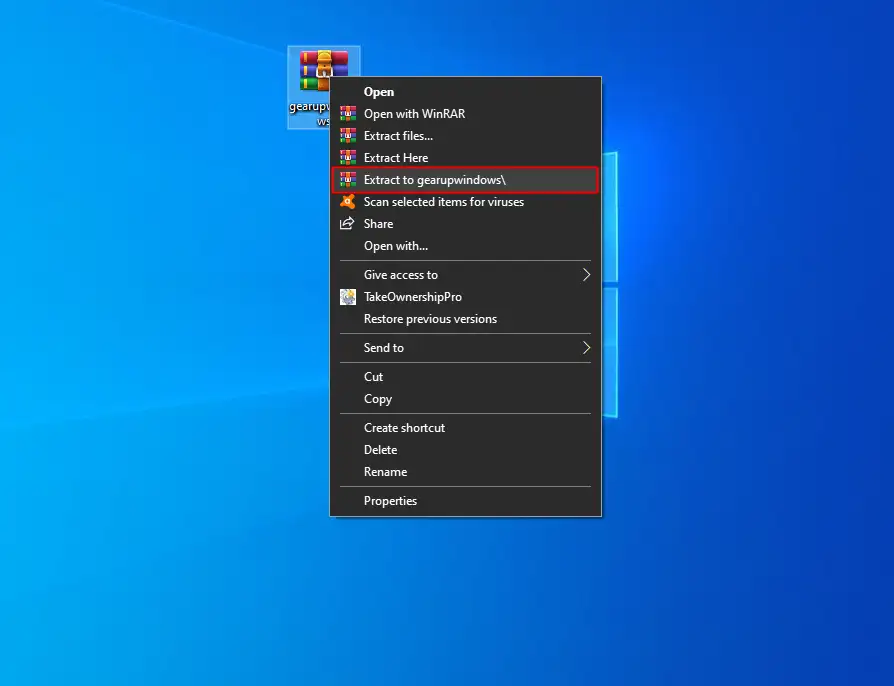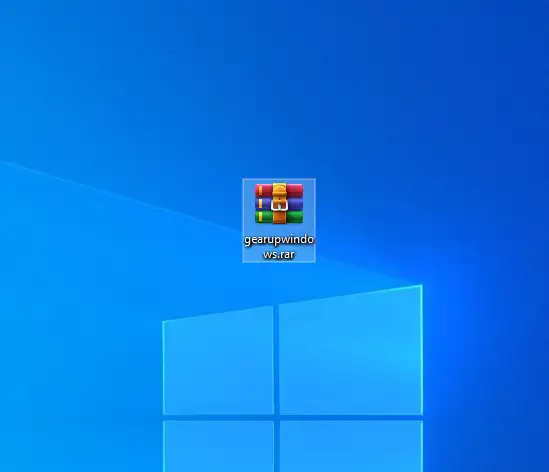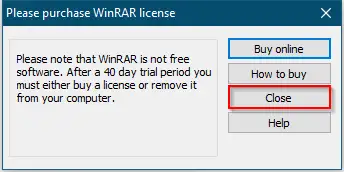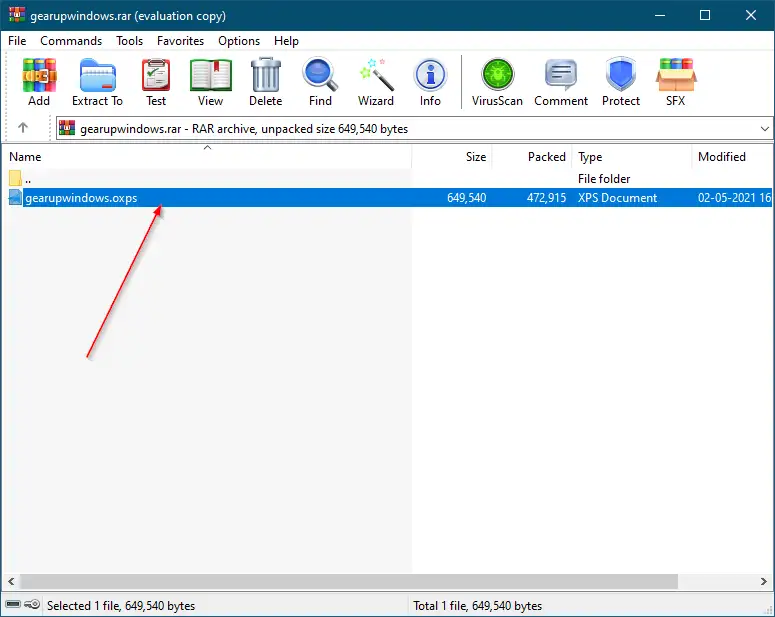מהם קבצי RAR ו-ZIP דחוסים?
אם אתה חדש ב-Windows PC, הרשו לי להסביר זאת rar ו-zip הם שני פורמטים נפוצים של דחיסת קבצים. חברך או עמיתיך לעבודה עשויים לשלוח דואר אלקטרוני, או שאתה יכול להוריד קובץ מהאינטרנט ולקבל אותו בפורמט .zip או .rar; זה עלול לפגוע במוח שלך ברגע שהוא הופך לוירוס. קובץ עם סיומת .zip או .rar אינו וירוס; עם זאת, הווירוס עשוי להיות ארוז בתוך קובץ .zip או .rar. לכן, היזהר לפני שאתה פותח קובץ zip או rar אם קיבלת אותו ממקור לא ידוע. אנשים משתמשים בכלי ארכיון כדי לדחוס מסמך או סרטון, מה שמקטין את הגודל ועוזר להם להיטען במהירות. חלקנו גם דוחסים קובץ לאחסון לטווח ארוך מכיוון שהוא יתפוס מעט מקום בכונן הקשיח שלך (HDD) לאחר מילוי מסמך .zip או .rar.
כיצד לפתוח קבצי RAR ו-ZIP דחוסים ב- חלונות 10؟
ישנן מספר רב של תוכניות חינמיות זמינות באינטרנט לפתיחת קובצי RAR ו-ZIP, אך אנו מעדיפים להשתמש בכלי WinRAR . למעשה, WinRAR היא אפליקציה בתשלום, אבל על ידי סגירת התיבה הקופצת, אתה יכול להמשיך להשתמש בה בחינם.
כדי לחלץ את התוכן מקובץ RAR או ZIP, לחץ באמצעות לחצן העכבר הימני על הקובץ ובחר באפשרות "חלץ אל" WinRAR תיצור תיקיה חדשה עם אותו שם קובץ, וכל התוכן יחולץ לאותה תיקייה.
לדוגמה, קובץ הארכיון שלי כאשר אני מבצע את השלבים לעיל, תיווצר תיקיה באותו שם zip או unzip, וכל תוכן קובץ הארכיון יחולץ שם. עם הטריק הזה, WinRAR לא יציג שום חלון קופץ לרכישת תוכנה זו.
הדרך השנייה לחלץ תוכן מקובץ ארכיון היא ללחוץ עליו פעמיים כדי לפתוח אותו. תיפתח תיבת דו-שיח לרכישת WinRAR.
לחץ על הכפתור סגור" .
לחץ על התוכן כדי לבחור אותו. לחץ והחזק אותו עם העכבר השמאלי וגרור אותו למקום ריק בשולחן העבודה או בתיקייה. תוכן הארכיון מועתק לאן שאתה רוצה.
WinRAR הוא הכלי המפורסם ביותר, ואתה יכול הורד מדחס winrar .